bindCommerce

BindCommerce è un’applicazione che collega il tuo gestionale alle principali piattaforme eCommerce e Marketplace come eBay, Amazon, ePrice, Magento, siti eCommerce personali e molto altro.
Con questo Plug-in il tuo gestionale diventa ancora più completo dal momento che dal tuo account Giobby sarà possibile condividere con bindCommerce e con tutti i marketplace collegati le informazioni dei propri prodotti tra cui prezzi, giacenze, varianti, immagini, specifiche del prodotto/servizio.
Una volta che il prodotto viene acquistato sul tuo sito eCommerce o su uno dei marketplace attivati, bindCommerce provvederà ad inviare su Giobby l’ordine di vendita effettuato aggiornando le giacenze dei prodotti nel gestionale.
Prima di tutto sarà fondamentale attivare un proprio account sul sito www.bindcommerce.com.
Per iniziare ad usare bindCommerce sul gestionale basterà andare nelle Impostazioni e scorrere fino in fondo alla schermata dove sono presenti tutti i plug-in. Cliccando sulla voce bindCommerce, si aprirà un pop-up.
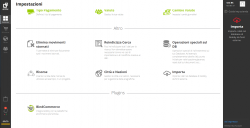
Plug-in bindCommerce nelle Impostazioni
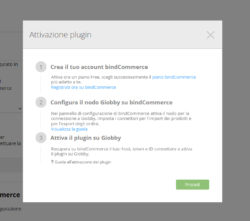
Pop-up conferma attivazione
Ci sono tre step: il primo ti permette di aprire un account proprio sul sito di Bindcommerce, tramite il secondo è possibile reperire le credenziali – che dovranno essere inserite nel modulo di attivazione del plugin – per collegare le due piattaforme (Giobby a Bindcommerce). Si aprirà una schermata con le specifiche da inserire.

Il terzo passaggio è proprio quello di inserimento credenziali di cui sopra.
Successivamente all’attivazione del plug-in, nella schermata MyHome comparirà una sezione dedicata a bindCommerce.

- Per ottenere i parametri di autenticazione bisognerà contattare bindCommerce chiedendo l’integrazione con il gestionale Giobby. Cliccando sul tasto Verifica, verranno validati i dati inseriti. Una spunta verde apparirà nel caso in cui le credenziali saranno corrette altrimenti la spunta sarà rossa e segnalerà un errore.
- Il secondo campo da riempire è quello del numeratore sul quale ricevere gli ordini bindCommerce.
- Il terzo e il quarto punto sono informazioni riepilogative.
- Nel quinto punto si potranno selezionare gli schemi di listini da cui prendere i prezzi da sincronizzare con bindCommerce. Salvare.
Per inviare dei prodotti alla piattaforma bindCommerce bisognerà prima abilitarli a questa operazione. Per farlo si deve entrare all’interno dell’anagrafica prodotto da inviare, selezionare il tab eCommerce e cliccare su Abilita la sincronizzazione con bindCommerce e successivamente salvare.
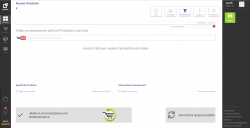
Una volta abilitati i prodotti scelti, questi saranno reperibili cliccando su Sincronizza all’interno del box bindCommerce nella MyHome.

Da qui si possono controllare i dati che verranno sincronizzati su bindCommerce. Attraverso le voci in grassetto si potranno avere maggiori dettagli su prezzi, quantità etc etc. Clicca qui per vedere come sono riorganizzati i campi che Giobby invia a bindCommerce.
Dalla stessa schermata si possono selezionare, attraverso le spunte a sinistra, quali prodotti sincronizzare. Premere il tasto Sincronizza sulla barra laterale destra per inviare anagrafiche, prezzi e giacenze dei prodotti selezionati a bindCommerce.
*L’opzione bindCommerce è possibile soltanto agli utenti provvisti di un Piano a Pagamento.
